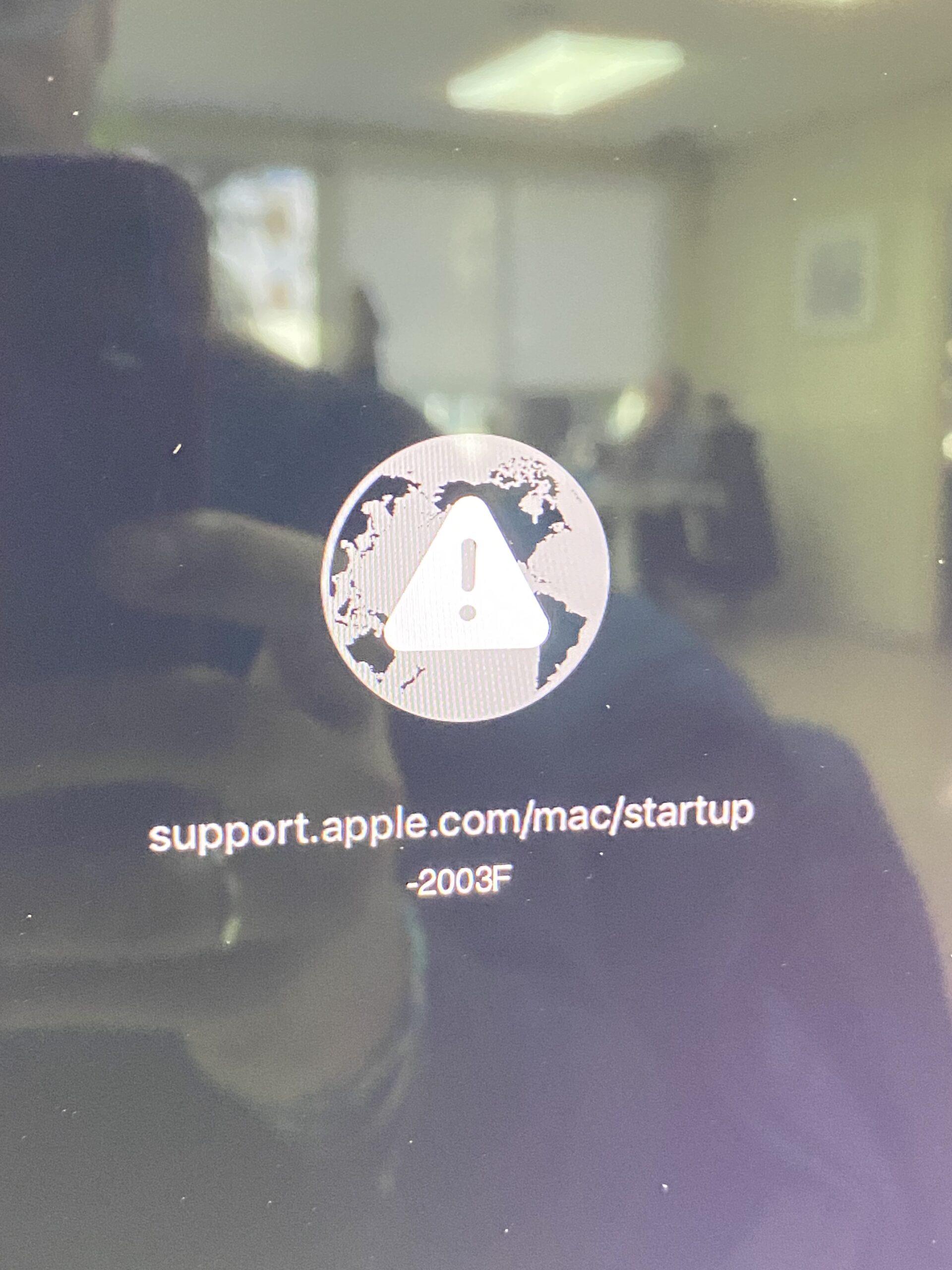¿Estás pensando en formatear tu ordenador con Windows, pero no sabes ni por dónde empezar? Tranquilo, no eres el único. A primera vista, puede parecer un proceso complicado, pero en realidad es mucho más sencillo de lo que crees. Solo necesitas un poco de paciencia y seguir los pasos correctamente.
Formatear tu PC puede sonar intimidante, sobre todo si no tienes mucha experiencia con informática. Pero no te preocupes, este artículo te guiará paso a paso para que puedas borrar todo el contenido de tu ordenador de forma segura y sin complicaciones.
Además, aquí te contamos todo lo que necesitas saber antes de lanzarte: qué aspectos debes tener en cuenta, qué herramientas necesitas y los pasos para formatear correctamente. Si tu PC está funcionando lento, tiene errores persistentes o simplemente quieres empezar de cero, esta guía es justo lo que necesitas.
Antes de que te pongas a pensar si es mejor Mac o Windows, démosle una segunda oportunidad a tu ordenador con este sistema operativo. ¡Manos a la obra!
Tienes mac?, esta es la guia para formatear tu mac o mackbook
¿Qué significa formatear y para qué sirve?
Formatear es un término que ha cobrado un nuevo significado con la llegada de la informática. Básicamente, se refiere a la acción de eliminar todos los archivos de un disco duro y devolverlo a un estado como si fuera nuevo. En términos más prácticos, también incluye la reinstalación de un sistema operativo limpio, dejando el ordenador listo para ser usado.
¿Para qué sirve formatear un ordenador?
Formatear un PC, especialmente con Windows, tiene múltiples usos y beneficios. Aquí te detallo algunos de los principales:
- Restablecer la configuración de fábrica:
- Dejar el ordenador como estaba cuando lo compraste, ideal si necesitas empezar de cero.
- Resolver errores y fallos de arranque:
- Un formateo completo puede eliminar problemas de software difíciles de solucionar de otra manera.
- Eliminar virus y archivos residuales:
- Si tu PC está infectado por malware o acumulando demasiados archivos innecesarios, formatear puede ser la mejor solución.
- Mejorar el rendimiento:
- Con el tiempo, el sistema operativo se ralentiza debido a programas, archivos temporales y configuraciones erróneas. Formatear puede devolverle velocidad y estabilidad.
- Cambiar de sistema operativo:
- Si deseas instalar una nueva versión de Windows o incluso cambiar a otro sistema operativo, formatear es el primer paso.
Formatear no solo es una manera de solucionar problemas graves en tu ordenador, sino también una herramienta útil para optimizar su funcionamiento. Eso sí, haz siempre una copia de seguridad de tus datos importantes antes de empezar, ya que el proceso borrará todo de manera permanente.
¿Listo para darle una nueva vida a tu PC? ¡Sigue nuestras guías y hazlo como un profesional! 😊
Puntos que debes considerar antes de formatear tu ordenador Windows
Por lo general, cuando se toma la decisión de formatear un ordenador es debido a que existe algún problema que no podemos resolver por otra vía. En ocasiones, algunos virus o errores son realmente resistentes, y por muchas soluciones que apliquemos no desaparecen. O la velocidad del PC ha descendido tanto y hay tantos puntos por resolver que la mejor opción acaba siendo matar moscas a cañonazos.
A pesar de que a tu ordenador siempre puede venirle bien un buen formateo, no siempre será necesario hacerlo. Esta opción debería ser tu última bala en el cartucho, así que no debes usarla tan a la ligera. Antes de formatear deberías respirar hondo y pensar en algunas cosas:
- ¿Ya lo has intentado todo?: si tienes un problema o error pequeño, intenta resolverlo por la vía lenta. Busca en Google, en YouTube, pregunta en foros, a amigos… Prueba todas las soluciones posibles que puedas antes de llegar a formatear.
- Restaurar sistema: Windows tiene una herramienta muy útil que me ha salvado de formatear decenas de veces. Te hablo de “Restaurar Sistema”, una función que permite “volver atrás en el tiempo” para recuperar una configuración previa del sistema. Tan solo tienes que entrar en restaurar sistema y elegir una copia de seguridad en una fecha donde sepas que el error o problema no aparecía.
- Copia de seguridad: es importante que antes de formatear guardes en un almacenamiento externo todos los archivos que no quieras perder, ya sea en la nube, memoria USB o en un disco duro externo. Incluso si optas por el formateo sin perder archivos que ofrece Windows, lo mejor es tener una copia de seguridad por si acaso.
- Drivers: al formatear tu PC tendrás que volver a instalar todos los drivers de tus dispositivos. Windows se ocupa de ello en gran parte, no obstante, no olvides repasar todos los dispositivos que utilizas y descargar los drivers que sean necesarios.
- Medio de instalación de Windows: hay varias maneras de formatear, y la más clásica se realiza mediante un medio de instalación, ya sea por pendrive o incluso un CD/DVD. Deberás tener acceso a internet para crear un medio de instalación de Windows.
- Tiempo: por último, recuerda que formatear es un proceso que te puede llevar bastante tiempo, sobre todo si no tienes experiencia. Resérvate un día para hacerlo tranquilamente y en caso de formatear un portátil, mantenlo siempre enchufado a la corriente.
Cómo formatear tu ordenador con Windows 11

Formatear un ordenador con Windows 10 o Windows 11 es fácil, antes era una pesadilla con windows 7.
Ahora el propio sistema operativo nos ofrece la posibilidad de reinstalar todo el sistema sin necesidad de crear un medio de instalación. Esto facilita muchísimo las cosas, sobre todo para aquellos que no tienen muchos conocimientos. Vamos a repasar rápidamente las dos opciones disponibles.
Formatear tu ordenador con Windows 11 sin perder archivos
La primera opción es ideal para aquellos que no desean eliminar todos sus archivos durante el formateo de su ordenador. Durante el proceso, ni archivos ni programas instalados se verán afectados. Puede ser una buena forma de refrescar la velocidad de tu ordenador o resolver pequeños problemas.
Esto se puede hacer de varias formas, y la más sencilla es desde el propio menú de Windows 11. Tan solo debes ir a Configuración > Sistema > Recuperación > Restablecer equipo > Mantener mis archivos. Tras hacer clic aparecerán dos opciones, descargar de la nube (versión de Windows actualizada) o reinstalación local (la versión que tienes ahora). Finalmente, te aparecerá un resumen de la operación. Si estás de acuerdo pulsa en “Restablecer” para empezar el formateo.
Otra forma de formatear con Windows 11 es desde el menú de arranque, opción perfecta si tu equipo no inicia la sesión de usuario.
Tan solo tienes que reiniciar tu ordenador con la tecla shift o mayus pulsada. También puedes entrar pulsando la tecla F8 durante el arranque.
Aparecerá un menú avanzado en el que deberás pulsar la opción Solucionar problemas > Restablecer equipo > Mantener Archivos.
Formatear totalmente tu ordenador con Windows 11
¿Tu ordenador está funcionando lento, tiene algún virus o un error que no puedes solucionar? La mejor opción puede ser un formateo completo. Eso sí, ten en cuenta que este proceso eliminará todos los archivos, programas y configuraciones, así que asegúrate de guardar previamente todo lo importante.
Paso 1: Desde la configuración de Windows 11
- Accede a Configuración:
- Haz clic en el menú de inicio y selecciona Configuración (el icono de engranaje).
- Ve a Recuperación:
- Navega a Sistema > Recuperación.
- Inicia el proceso:
- En la sección “Restablecer este equipo”, pulsa el botón Restablecer equipo.
- Elige “Quitar todo”:
- Esta opción eliminará absolutamente todo del ordenador, ideal para empezar desde cero.
- Selecciona la versión de Windows:
- Elige si deseas reinstalar Windows desde la nube o usar la versión local ya instalada.
- Confirma y espera:
- Pulsa el botón Restablecer en la última pantalla. Ahora solo queda esperar a que el proceso termine.
Paso 2: Desde el menú de arranque
Si no puedes acceder al sistema operativo, también puedes formatear desde el menú de arranque:
- Reinicia tu ordenador y accede al menú de opciones avanzadas:
- Presiona repetidamente la tecla F8 o la que corresponda según el fabricante de tu equipo.
- Selecciona Solucionar problemas:
- En el menú que aparece, elige Solucionar problemas.
- Restablece el equipo:
- Haz clic en Restablecer este equipo y selecciona la opción Quitar todo.
- Sigue las instrucciones:
- El sistema te guiará por el proceso hasta completar el formateo.
Consejos finales
- Haz una copia de seguridad: Antes de formatear, guarda tus archivos importantes en un disco externo o en la nube. Todo lo que olvides se perderá para siempre.
- Sé paciente: El proceso puede tardar un poco dependiendo de la velocidad de tu equipo.
Si no estás seguro de seguir estos pasos por tu cuenta, considera pedir ayuda a un técnico especializado.
Cómo formatear un ordenador con Windows 10

¿Necesitas dejar tu ordenador como recién salido de la caja? Formatear Windows 10 es más fácil de lo que crees, gracias a sus herramientas integradas. Aquí te explico cómo hacerlo paso a paso.
Método 1: Desde la Configuración de Windows
- Accede a Configuración:
- Haz clic en el menú de inicio y selecciona Configuración (el icono de engranaje).
- Navega a Recuperación:
- Ve a Actualización y seguridad > Recuperación.
- Comienza el proceso:
- Pulsa el botón Comenzar en la sección “Restablecer este PC”.
- Elige una opción:
- Mantener mis archivos: Se borran las aplicaciones y la configuración, pero tus archivos personales se conservan.
- Quitar todo: Se elimina absolutamente todo, ideal si quieres un inicio completamente limpio.
- Descarga o reinstala:
- Decide si quieres reinstalar Windows desde la nube o desde la copia local ya existente.
- Confirma y restablece:
- Revisa que todo esté correcto y pulsa Restablecer. Ahora solo queda esperar a que el proceso termine.
Método 2: Desde el menú de arranque
Si no puedes acceder al sistema operativo, también puedes formatear desde el menú de arranque:
- Reinicia tu ordenador y presiona F8 durante el arranque para acceder al menú de opciones avanzadas.
- Selecciona Solucionar problemas:
- En el menú que aparece, elige Solucionar problemas.
- Restablece el equipo:
- Haz clic en Restablecer este equipo y sigue las instrucciones en pantalla.
¿Qué opción elegir?
- Si solo quieres solucionar problemas sin perder tus archivos, elige “Mantener mis archivos”.
- Si necesitas un borrado total (por ejemplo, para vender el PC), selecciona “Quitar todo”.
Formatear Windows 10 no tiene por qué ser complicado. Sin embargo, si prefieres no correr riesgos, siempre puedes acudir a un técnico para que se encargue del proceso. 😊
Cómo formatear un ordenador con USB
¿No puedes formatear tu ordenador con los métodos habituales? Tranquilo, el clásico método con USB es la solución perfecta. Esto es útil si tienes una versión antigua de Windows, no puedes acceder al sistema operativo o incluso si tu PC viene sin sistema operativo.
Sigue estos pasos para formatear tu ordenador desde un USB:
1. Prepara el medio de instalación
Primero, necesitas una memoria USB y un instalador de Windows. Aquí te explico cómo hacerlo:
- Descarga el instalador de Windows:
- Ve al sitio oficial de Microsoft y descarga la herramienta de creación de medios.
- Sigue las instrucciones para crear un medio de instalación en tu USB (asegúrate de que tenga al menos 8 GB de capacidad).
- Haz una copia de seguridad:
- Antes de empezar, guarda tus archivos importantes en un disco externo o en la nube.
2. Configura tu PC para arrancar desde el USB
Ahora que tienes tu USB listo, es hora de arrancar tu ordenador desde él:
- Inserta el USB en el ordenador y reinícialo.
- Si no arranca automáticamente desde el USB, tendrás que ajustar la configuración de la BIOS:
- Enciende tu ordenador y pulsa repetidamente la tecla SUPR, F12 o F9 (según el fabricante).
- Accede al menú de configuración y busca la sección Boot.
- Configura USB HDD (o similar) como la primera opción de arranque.
- Guarda los cambios y reinicia.
3. Formatea e instala Windows
Una vez arranque desde el USB:
- Sigue las instrucciones del instalador:
- Selecciona el idioma, la zona horaria y las preferencias iniciales.
- Elige la opción de instalación personalizada:
- Esto te permitirá formatear las particiones existentes y empezar desde cero.
- Instala Windows:
- Simplemente sigue los pasos en pantalla. El proceso puede variar según la versión, pero no tiene pérdida.
¡Y eso es todo! Con este método, tu ordenador estará como nuevo, listo para usar. Si no te sientes seguro realizando estos pasos, siempre puedes contar con un servicio técnico especializado para que lo haga por ti.
¿Se puede formatear un ordenador sin permisos de administrador?
¿Se puede formatear un ordenador sin permisos de administrador?
La respuesta corta es: sí, se puede, pero depende del contexto y no siempre es lo más recomendable. Vamos por partes.
Si el ordenador es tuyo
¿Olvidaste la contraseña de administrador? No te preocupes, no eres el primero al que le pasa. Existen formas de recuperar el control de tu PC y dejarlo como nuevo:
- Formatear desde un USB: Puedes crear un USB booteable con la instalación de Windows y usarlo para reiniciar tu PC desde cero.
- Modo seguro: Este modo te permite entrar en una versión limitada de Windows donde podrías restablecer la contraseña o realizar cambios en la configuración del sistema.
Con un poco de paciencia, puedes recuperar el control sin demasiadas complicaciones. Eso sí, asegúrate de tener una copia de seguridad de tus datos importantes antes de empezar.
Si el ordenador no es tuyo
Aquí es donde las cosas se complican. Si estás usando un ordenador de empresa, de una institución o de otra persona, formatearlo sin permiso podría meterte en serios problemas. Además, este tipo de equipos suelen estar protegidos contra acciones como estas, incluso a nivel de BIOS.
Mi consejo: no lo intentes. Si necesitas algo específico, habla con el administrador del sistema o con la persona responsable del equipo.
¿Y si no sabes cómo hacerlo?
Formatear un ordenador puede parecer sencillo, pero si no estás seguro, mejor déjalo en manos de un experto. Un error podría hacer que pierdas datos importantes o incluso dañar el sistema operativo.
Por ejemplo, nuestro servicio de soporte técnico está ahí para ayudarte. Puedes contactarlos online y dejar que ellos se encarguen de todo. A veces, la tranquilidad no tiene precio.
Con esta estructura, el texto es más claro, directo y fácil de leer, además de ofrecer una solución profesional que genera confianza. Si necesitas ajustar algo más, avísame. 😊